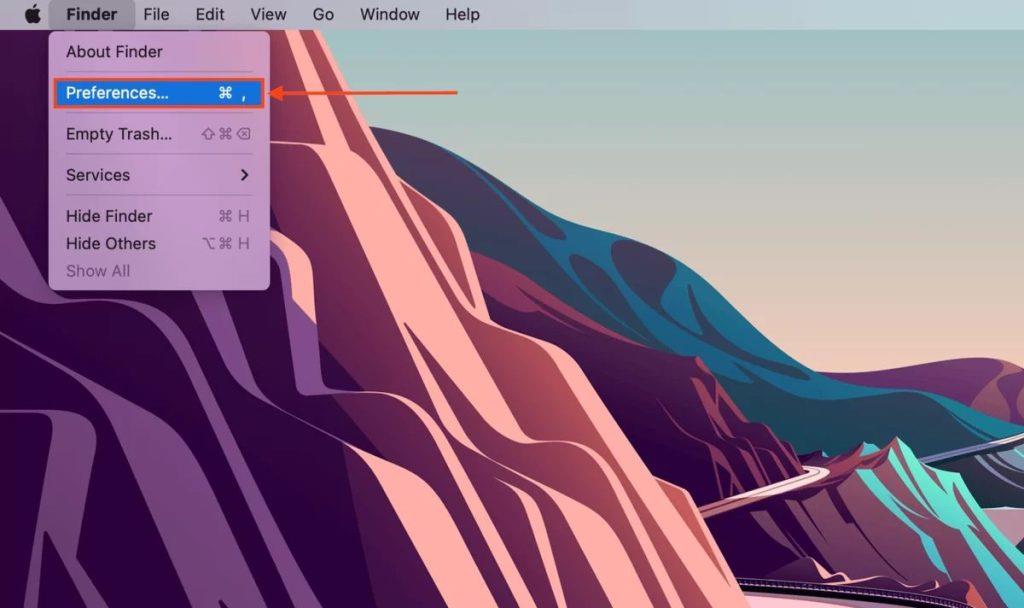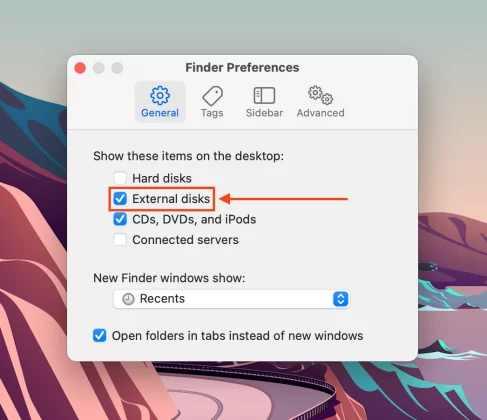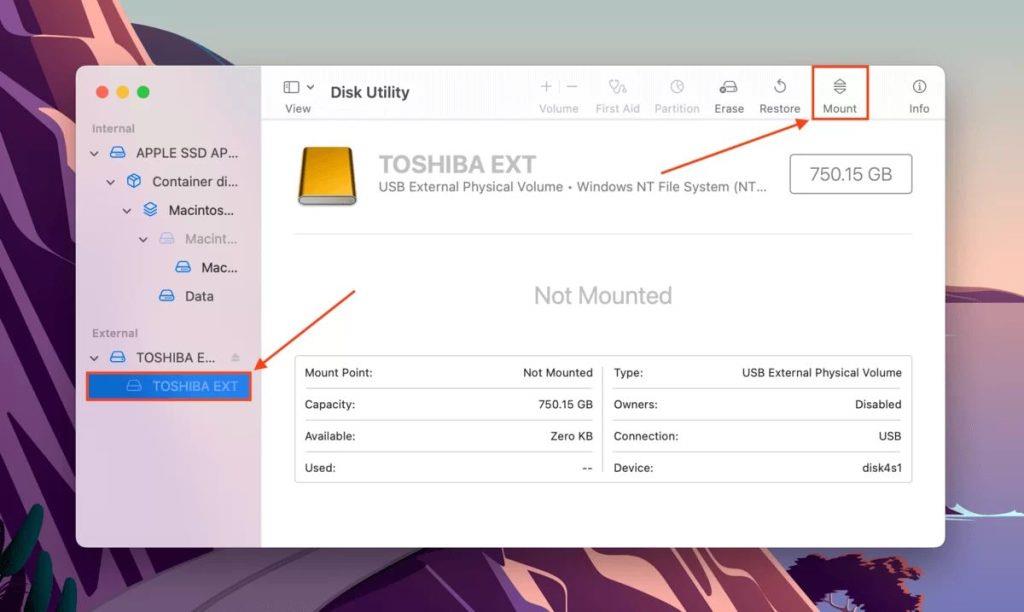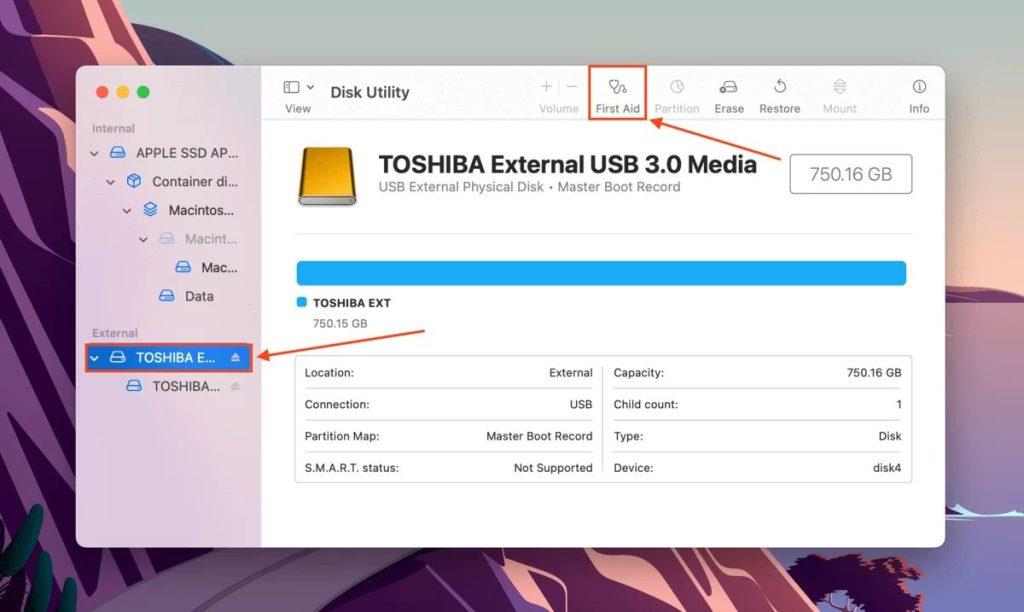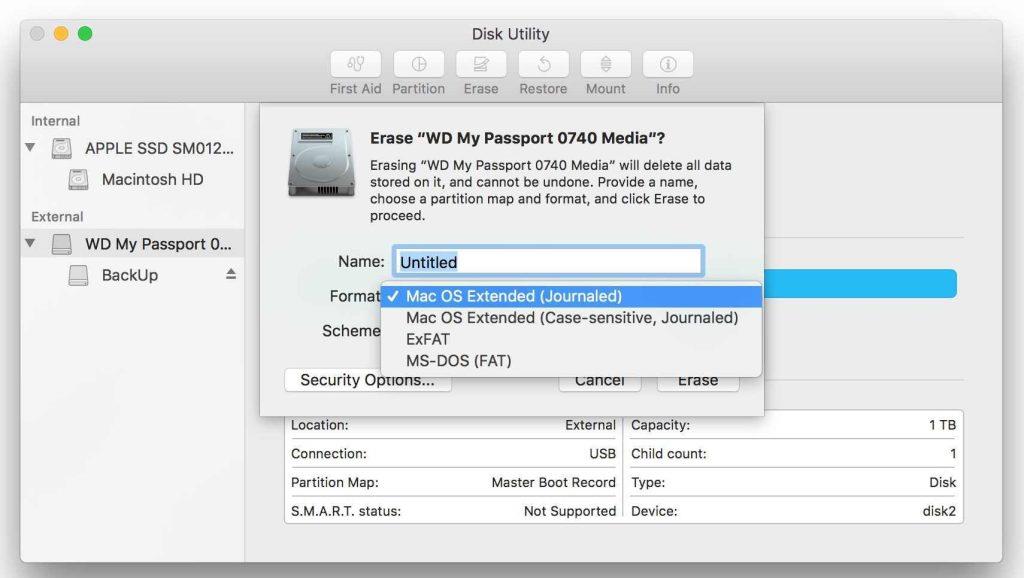V dobi, v kateri prevladujejo digitalne vsebine, so zunanji diski postali nepogrešljivi spremljevalci uporabnikov računalnikov Mac. kajne? Ne glede na to, ali gre za shranjevanje pomembnih dokumentov, cenjenih spominov ali ogromnih medijskih knjižnic, nam te zanesljive naprave nudijo dodaten prostor, ki ga pogosto potrebujemo. Vendar pa ni nič bolj frustrirajočega kot priklop zunanjega pogona in ugotovite, da se noče namestiti na vaš Mac.
Če ste se kdaj srečali s to težavo, niste edini. Številni uporabniki so se soočili z zaskrbljujočo težavo » zunanji trdi disk ne priklopi Maca «, zaradi katere so zaskrbljeni za njihove dragocene podatke. Ne bojte se, saj vas ta vodnik vodi skozi korake za rešitev te pogoste težave.
V tej objavi v spletnem dnevniku bomo raziskali morebitne razloge, zakaj vaš zunanji disk morda ni nameščen na vašem Macu, in vam ponudili nabor orodij tehnik za odpravljanje težav, da ga znova zaženete in zaženete.
Začnimo in se naučimo, kako rešiti težavo , da se zunanji pogon macOS ne namesti .
Preberite tudi: Kako obnoviti podatke s poškodovanega zunanjega pogona?
Zakaj se zunanji pogon ne namesti na Mac? Glavni razlogi!
Tukaj je nekaj najpogostejših razlogov, zakaj se zunanji pogon morda ne namesti na vaš Mac:
- Napačna povezava ali težave s kablom: včasih so najpreprostejše stvari tiste, ki povzročajo največje glavobole. Zrahljan ali poškodovan kabel USB lahko vašemu Macu prepreči prepoznavanje zunanjega pogona.
- Poškodovan datotečni sistem: Če je datotečni sistem na zunanjem pogonu poškodovan, ga bo vaš Mac morda težko prebral ali namestil. To se lahko zgodi zaradi nepravilnih izmetov, izpadov električne energije ali drugih nepredvidenih dogodkov.
- Zastarel ali nezdružljiv datotečni sistem: različni operacijski sistemi uporabljajo različne datotečne sisteme (npr. NTFS za Windows, HFS+ za starejše računalnike Mac). Če je bil zunanji pogon formatiran za drug OS, ga vaš Mac morda ne bo mogel prebrati.
- Pogon ni inicializiran ali particioniran: če je zunanji pogon popolnoma nov ali je bil nedavno formatiran, ga bo morda treba inicializirati ali particionirati, preden ga lahko uporabite.
- Težave s strojno opremo pogona: Fizične poškodbe, okvara diska ali težave z notranjimi komponentami pogona lahko povzročijo težave pri namestitvi.
- Konflikti programske opreme ali težave z gonilniki: Včasih lahko programska oprema v nasprotju ali zastareli gonilniki preprečijo, da bi Mac prepoznal zunanji pogon.
V prihajajočih razdelkih bomo ponudili rešitve po korakih, s katerimi lahko vzpostavite in zaženete zunanji pogon na vašem Macu.
Preberite tudi: Kako pretvoriti svoj stari trdi disk v zunanji pogon
Zunanji pogon se ne namesti na Mac? Preizkusite te popravke!
1. rešitev: spremenite nastavitve zaslona pogona
Eden pogosto spregledanih, a ključnih vidikov pri odpravljanju težav z zunanjim pogonom, ki ni nameščen v računalniku Mac, je prilagajanje nastavitev zaslona pogona. Takole lahko to storite:
1. korak: Priključite zunanji pogon na vaš Mac z zanesljivim kablom USB.
2. korak: Pomaknite se do namizja vašega Maca in odprite aplikacijo Finder. Lahko tudi kliknete ikono Finder v vrstici Dock.
3. korak: V menijski vrstici na vrhu zaslona kliknite »Finder« in nato izberite »Preferences«.
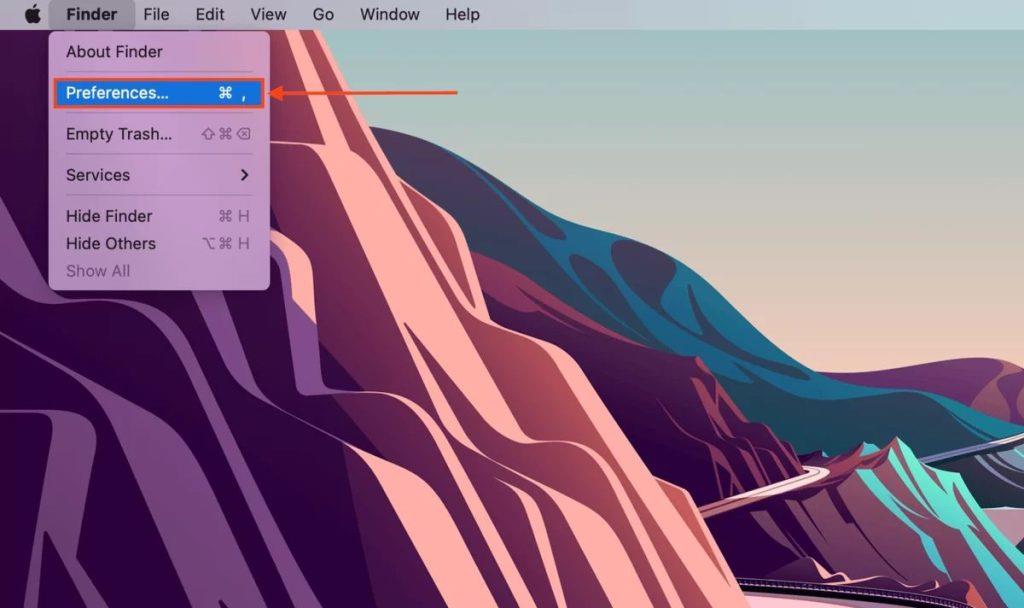
4. korak: V oknu z nastavitvami Finderja izberite zavihek »Splošno«. Tu se prepričajte, da je potrjeno polje zraven »Zunanji diski«. To zagotavlja, da se zunanji pogoni prikažejo na namizju in v stranski vrstici Finderja.
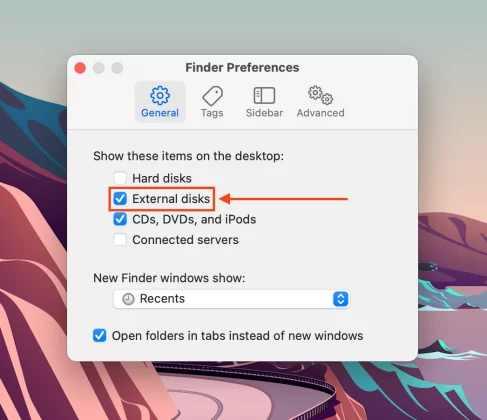
5. korak: Zaprite okno Finder Preferences in na namizju poiščite ikono zunanjega pogona. Naveden mora biti tudi v stranski vrstici Finderja pod »Naprave«.
Če sprememba nastavitev zaslona pogona ni odpravila težave z namestitvijo zunanjega trdega diska Mac, pojdimo na naslednjo rešitev.
2. rešitev: Znova priključite zunanji pogon
Težava, da se zunanji trdi disk Seagate ne namesti na Mac, je precej pogosta. Torej, če se vaš zunanji disk ne namesti na vaš Mac, je za rešitev težave morda dovolj preprosta ponovna povezava. Sledite tem preprostim korakom, da zagotovite varno povezavo in potencialno obnovite dostop do svojih dragocenih datotek.
1. korak: Varno izvrzite zunanji pogon in preverite, ali so kabel USB in vrata poškodovani ali umazanija.

2. korak: Kabel USB trdno priključite na Mac in pogon. Počakajte trenutek, da vaš Mac prepozna pogon. Poiščite ikono na namizju ali v Finderju.
Po potrebi preizkusite z nadomestnim kablom ali vrati USB. Preprost ponovni zagon lahko včasih odpravi manjše težave s povezljivostjo.
Preberite tudi: Kako odpraviti težavo, ko zunanji trdi disk Seagate ne deluje
3. rešitev: prisilno vklopite svoj pogon s pripomočkom za disk
Če se vaš zunanji pogon še vedno noče namestiti, je uporaba Disk Utility za prisilno namestitev lahko zmogljiva rešitev. Takole lahko to storite:
1. korak: Zaženite »Disk Utility« na vašem Macu. Najdete ga v mapi »Utilities« v mapi »Applications«.
2. korak: V programu Disk Utility poiščite zunanji pogon na levi strani pod seznamom razpoložljivih pogonov in nosilcev. Kliknite zunanji disk, s katerim imate težave.
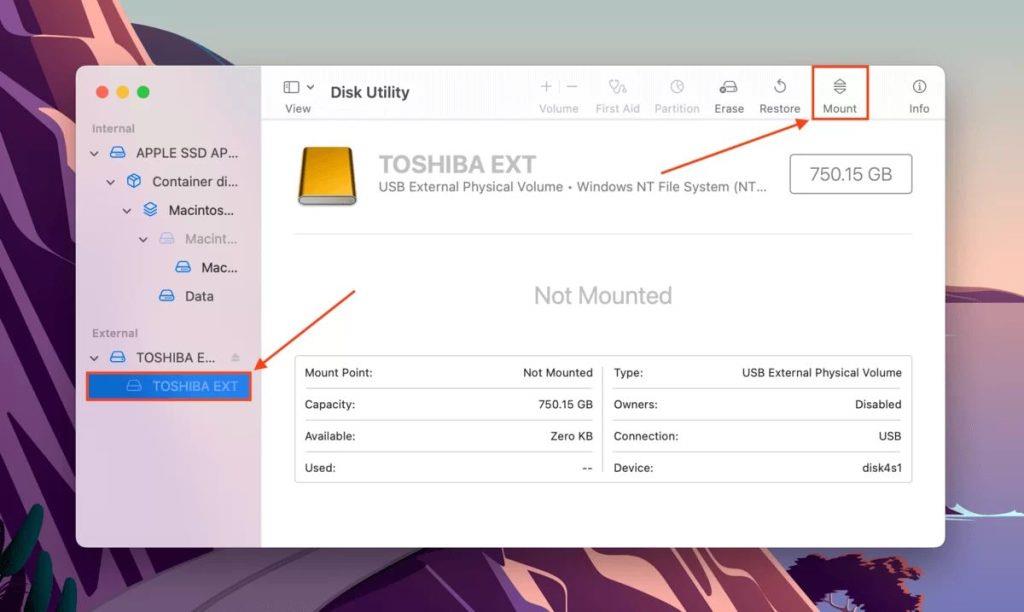
3. korak: Kliknite gumb »Namesti« v orodni vrstici na vrhu. Disk Utility bo poskušal priklopiti pogon. Če se pogon uspešno namesti, bi se moral pojaviti na namizju in v Finderju.
4. korak: Odprite pogon in dostopajte do datotek. Če se pogon namesti, lahko zdaj delate s svojimi podatki.
Če ta rešitev ne deluje, ne skrbite. Za rešitev težave z zunanjim trdim diskom, ki se ne namesti na Mac, imamo pripravljenih več korakov za odpravljanje težav.
4. rešitev: Uporabite orodje za prvo pomoč programa Disk Utility
Orodje za prvo pomoč programa Disk Utility je zmogljiva vgrajena funkcija, ki lahko pomaga diagnosticirati in popraviti težave z vašim zunanjim pogonom. Takole ga lahko uporabite:
1. korak: Zaženite »Disk Utility« iz mape »Utilities« v mapi »Applications« na vašem Macu .
2. korak Poiščite in izberite zunanji pogon s seznama na levi strani Disk Utility. V orodni vrstici na vrhu okna Disk Utility kliknite gumb »Prva pomoč«.
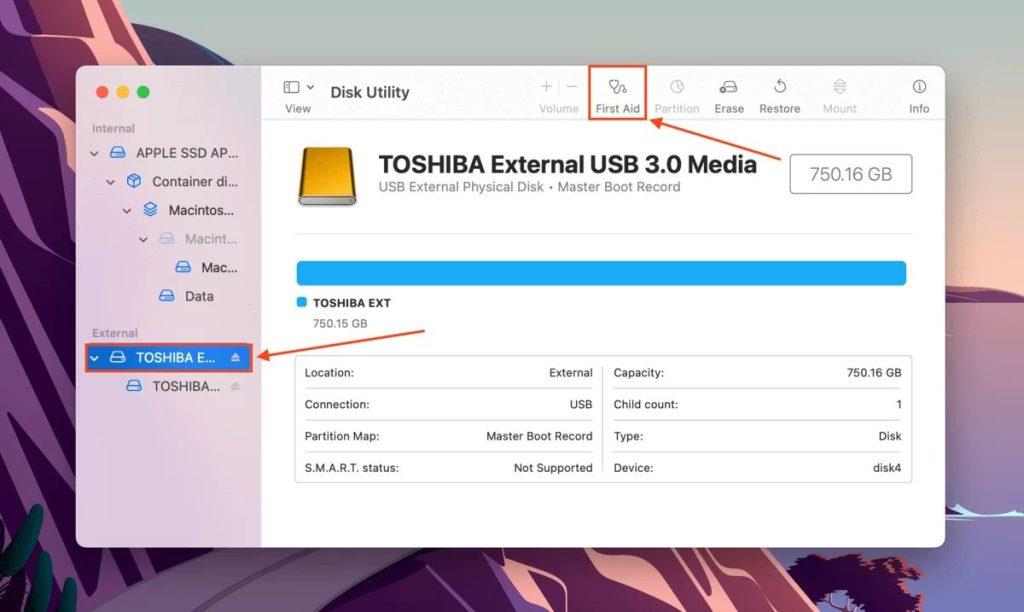
3. korak: V pogovornem oknu, ki se prikaže, kliknite »Zaženi«. Disk Utility bo zdaj preveril in poskušal popraviti vse napake na pogonu.
4. korak: Ta postopek lahko traja nekaj časa, odvisno od velikosti pogona in obsega težav. Ko je postopek končan, preverite, ali se pogon zdaj namesti na vaš Mac. Če se pogon uspešno namesti, lahko zdaj dostopate do datotek.
Uporaba orodja za prvo pomoč Disk Utility lahko pogosto reši težave, povezane z datotečnim sistemom, zaradi česar je dragocen korak pri odpravljanju težave , ko se zunanji trdi disk Mac ne namesti .
Preberite tudi: Kako obnoviti izbrisane fotografije z zunanjega trdega diska
5. rešitev: Ponovno formatirajte zunanji pogon
Če vse drugo odpove, je rešitev morda ponovno formatiranje zunanjega pogona. Upoštevajte, da boste s tem korakom izbrisali vse podatke na pogonu, zato nadaljujte previdno in poskrbite, da imate varnostno kopijo pomembnih datotek, preden nadaljujete.
1. korak: Zaženite »Disk Utility« iz mape »Utilities« v mapi »Applications« na vašem Macu.
2. korak: Poiščite in izberite zunanji pogon s seznama na levi strani Disk Utility. V orodni vrstici na vrhu okna Disk Utility kliknite gumb »Izbriši«.
3. korak: V pogovornem oknu, ki se prikaže, izberite ustrezen format (npr. ExFAT, MacOS Extended) in particijsko shemo.
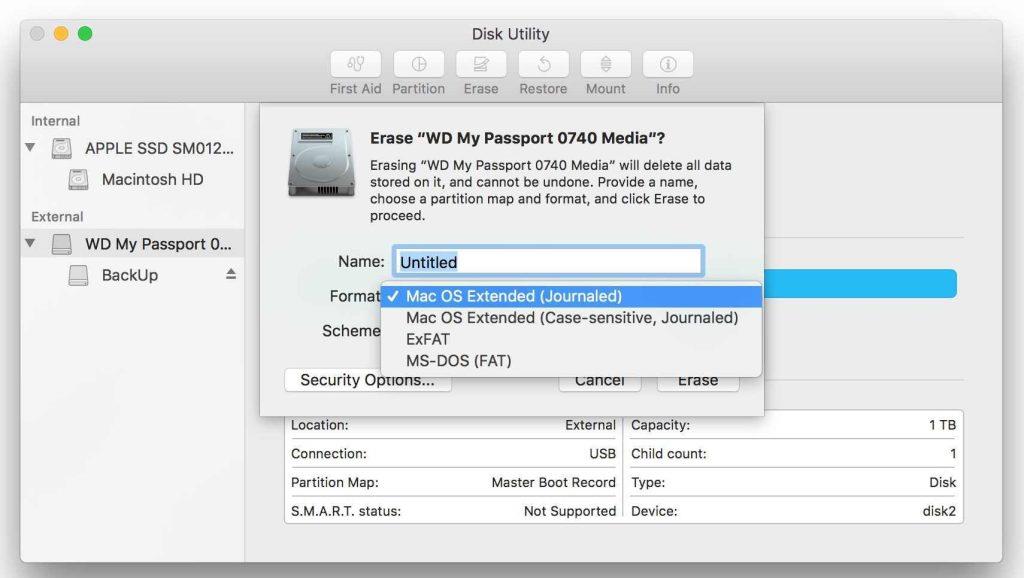
4. korak: Po želji dajte svojemu pogonu novo ime. Kliknite »Izbriši« za potrditev in nadaljujte s postopkom preoblikovanja.
5. korak: Postopek ponovnega formatiranja lahko traja nekaj časa, odvisno od velikosti pogona. Po ponovnem formatiranju preverite, ali se pogon zdaj namesti na vaš Mac. Če uspe, obnovite varnostno kopirane podatke na novo formatiran pogon.
Ponovno formatiranje bi moralo biti zadnja možnost, vendar lahko pogosto reši trdovratne težave z nameščanjem. Ne pozabite varnostno kopirati svojih podatkov, preden nadaljujete. Če se pogon še vedno ne namesti, je morda težava s strojno opremo in boste morda potrebovali strokovno pomoč.
Zaključek
Pri odpravljanju težav z zunanjim trdim diskom, ki se ne priklopi na Mac, smo raziskali različne rešitve, od prilagajanja nastavitev zaslona do uporabe zmogljivih orodij Disk Utility. Čeprav lahko ti koraki pogosto rešijo običajne težave, je pomembno, da se preoblikovanja lotite previdno zaradi možne izgube podatkov . Če vse drugo odpove, je priporočljivo poiskati strokovno pomoč za morebitne težave s strojno opremo.
Ne pozabite vedno varnostno kopirati svojih podatkov, da preprečite prihodnje zaplete. Sledite nam na družbenih medijih – Facebook, Instagram in YouTube.